こんにちは。romiromiです。
本日も、ヲタ活しながらヲタ活資金を作る方法をお伝えしていきたいと思います。
今回は、
広告と関連記事を一緒に表示するアドセンス
設置方法をお伝えしていきたいと思います。
- アドセンスで収益を伸ばしたい!
- もっと自分のブログを読んでほしい!
というあなたに向けてお送りしていきます。
関連コンテンツ?!
「関連コンテンツ」は、関連記事と一緒に広告が表示されるアドセンス広告です。
パソコンだと下記のような感じです。
↓↓↓
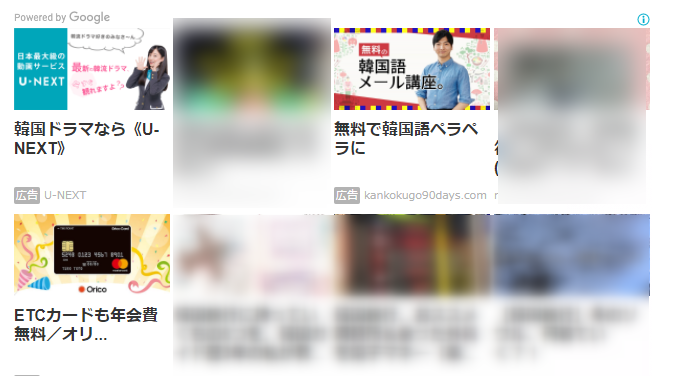
8つ中3つ程度広告が表示されるようになります。
関連記事も、Googleが選んでくれます。
しかし、自分のブログ記事をクリックされても、報酬にはならず、広告がクリックされた時点で報酬が発生します。
最初、私も勘違いしていたのですが、「関連コンテンツ」のアドセンスだからと言って、自分のブログの関連記事がクリックされても、報酬にはならない。
しかし、「関連コンテンツ」⇒「自分のブログの関連記事」⇒「記事内の広告」をクリックされた場合には、報酬になる。
ちょっとややこしいけど、覚えておいてね^^
「関連コンテンツ」の利用条件がある?!
実は、この「広告と関連記事一緒に表示するアドセンス」は、Googleアドセンスの審査が通った後すぐに使えるといわけでもなく、ある程度収益の見込みがあると判断されたサイトにのみ貼り付けが可能になります。
最低条件は、公表されてはいませんが、「アクセス数(訪問者数)」と「ページ数(記事数)」で判断される。
作ったばっかりのブログで、Googleアドセンスの審査が通った段階では、アクセス数もページ数も少ないので、利用はできない。
残念( ;∀;)
しかも、「今日から、関連コンテンツ利用できますよ!」的な、お知らせも届かないので、自分で時々アドセンスのサイトで確認もしてあげないといけない。
関連コンテンツが利用可能かどうか確認する方法
Googleアドセンスの公式ページにアクセスします。
確認方法は、2つあります。
1つ目は、管理画面のレポートの下の方に、「お客様の参考になりそうな情報を表示しています」
と「最適化」を確認する方法。
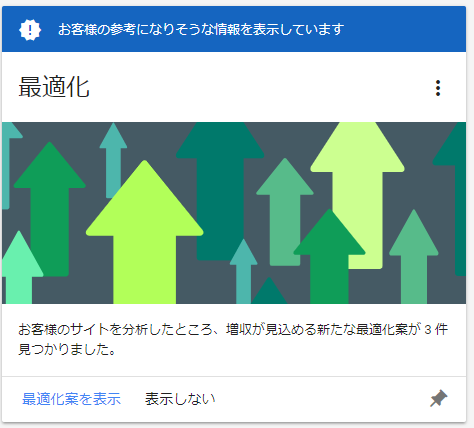
2つ目は、左側のメニューから、自分で確認する方法。

①設定
②自分のサイト
③コンテンツが一致
④URLが表示されているブログのみ、関連コンテンツの使用可能。
ということになります。
URLが表示されるようになるまで、ブログの更新を頑張っていきましょう!
関連コンテンツの設置方法
関連コンテンツの利用可能の有無を確認したら、早速設置していきたいと思います。
Googleアドセンスの公式ページにアクセスします。
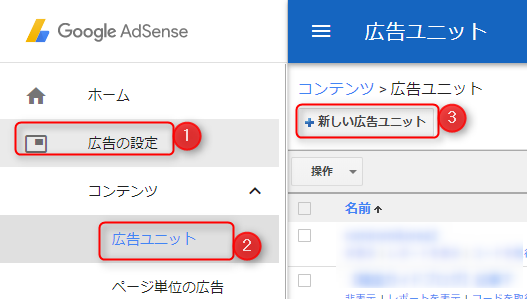
①【広告の設定】
②【広告ユニット】
③【新しい広告ユニット】
の順番でクリックしていきます。
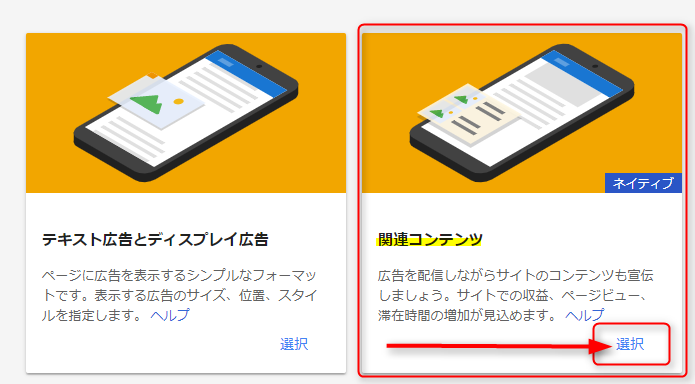
【関連コンテンツ】を【選択】します。
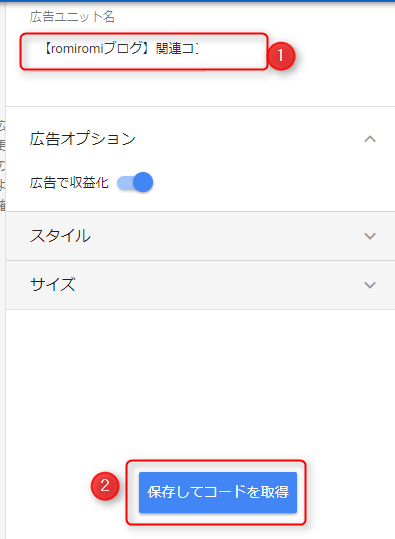
①【広告ユニット名】を設定します。
「ブログ名+関連コンテンツ」などが、管理しやすい。
②広告ユニット名を設定したら、あとは特に設定する必要はないので、【保存コードを取得】をクリックします。
コードをコピーします。
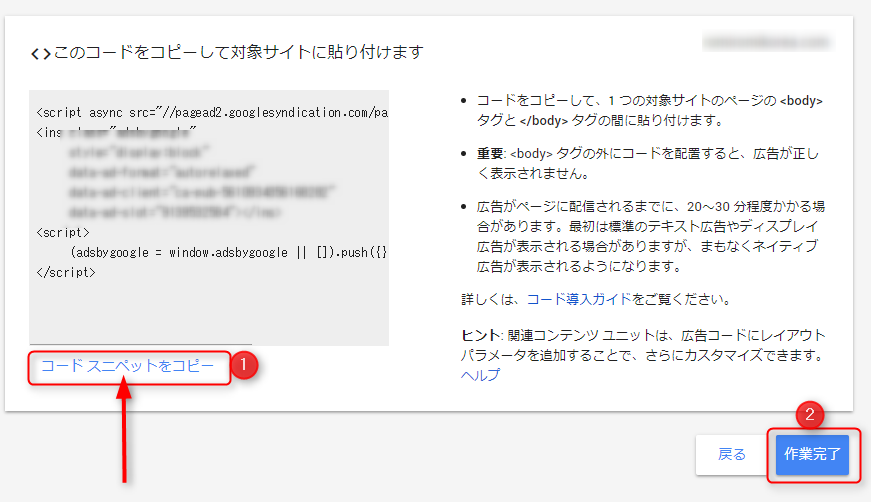
①【コードスニペットをコピー】をクリックすると、コピーされます。
②【作業完了】をクリックして、Wordpressブログに移ります。
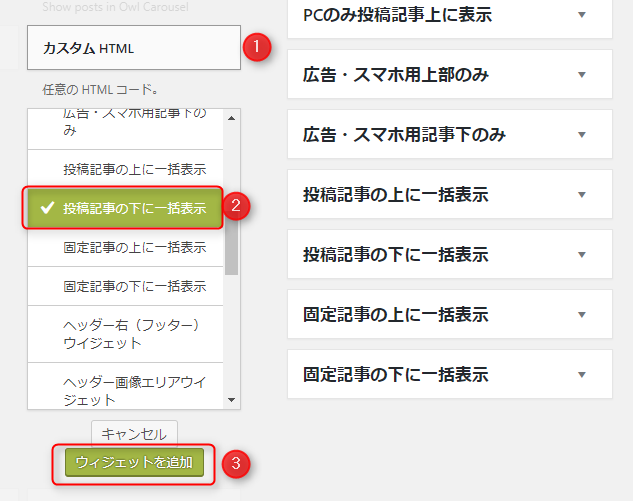
【ダッシュボード】⇒【外観】⇒【ウィジェット】を選択します。
①【カスタムHTML】を探し出します。
②「関連コンテンツ」は投稿記事下に配置すると、効果的なので【投稿記事下に一括表示】をクリックします。
③【ウィジェットを追加】をクリックします。
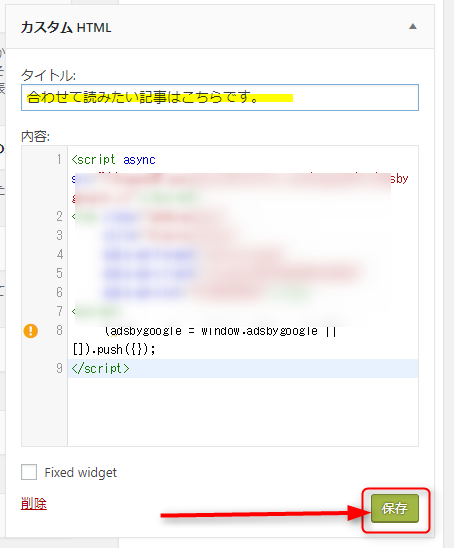
タイトルは、関連記事に促す文面で。
先ほどコピーしたコードを【内容】部分に貼り付けします。
最後に、【保存】をクリックします。
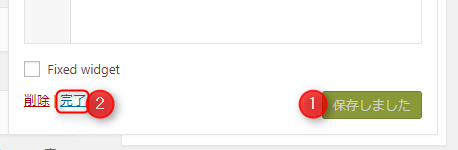
【保存しました】に切り替わったら、【完了】をクリックします。
これで、関連コンテンツの設定が完了です。
表示までに時間がかかる
関連コンテンツは場合にもよりますが、反映されるまでに、時間がかかります。
気長に待ちましょう。
まとめ
Googleアドセンスの「関連コンテンツ」について解説していきました。
私の場合は、アドセンス収入の約15%は、この「関連コンテンツ」から。(2017年11月分)
結構侮れない。
「関連コンテンツ」が掲載可能になるように、ブログの更新を頑張りましょう!



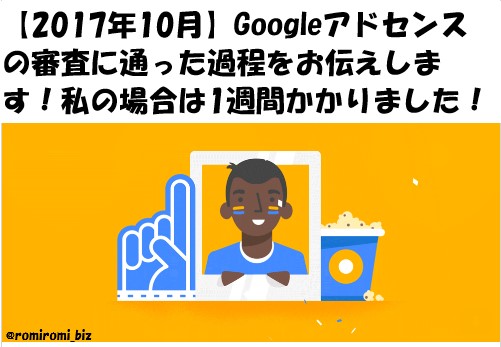



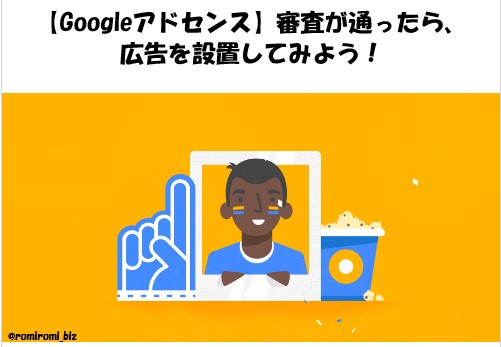







コメントを残す